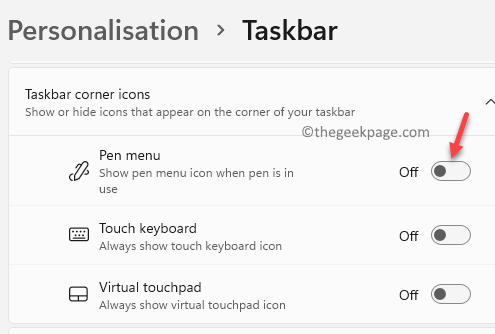Ако користите лаптоп са екраном осетљивим на додир са оперативним системом Виндовс, можда се питате како да додате икону оловке на траци задатака у Виндовс 11 ради лакшег приступа. Оловка је изузетно корисна алатка за кориснике екрана осетљивог на додир, посебно ако желите нешто да напишете или нацртате на екрану.
Ако сте упознати са Сурфаце Про оловком, онда знате колико она може бити корисна. То је одличан алат за вођење белешки на часу, прављење дизајна за ваш следећи велики пројекат или само играње када имате слободног времена. Једна функција која није била укључена у почетно издање оперативног система Виндовс 10 била је опција додавања иконе оловке на траку задатака. На срећу, ова функција је додата у Виндовс 11. Помоћу овог менија можете брзо да приступите апликацијама и подешавањима оптимизованим за оловку без потребе да отварате почетни екран. Лако је додати или уклонити ставке из менија оловке помоћу апликације Подешавања. Али шта ако желите да закачите нешто на траку задатака?
Трака задатака нуди брз и згодан начин за приступ различитим апликацијама као што су бележница, алатка за исецање, прегледачи и још много тога. На исти начин, можете да закачите икону на траци задатака менија оловке на рачунару са оперативним системом Виндовс 11. Хајде да видимо како:
Како приказати или сакрити икону менија оловке на траци задатака у оперативном систему Виндовс 11
Додавање апликације на траку задатака није ново и стога бисте можда желели да додате икону оловке на траку задатака оперативног система Виндовс 11 за брз приступ менију оловке. Ово ће вам помоћи да уштедите време омогућавајући вам да лако приступите опцијама менија за оловку из пречице на траци задатака. Хајде да видимо како да омогућите икону менија оловке на траци задатака у оперативном систему Виндовс 11:
Корак 1: притисните Побед + И тастере заједно на вашој тастатури да бисте отворили Подешавања апликација.
Корак 2: У Подешавања прозору, кликните на Персонализација опција на левој страни окна.
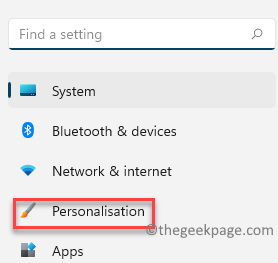
Корак 3: Сада, идите на десну страну прозора, скролујте мало надоле и кликните на Трака задатака.
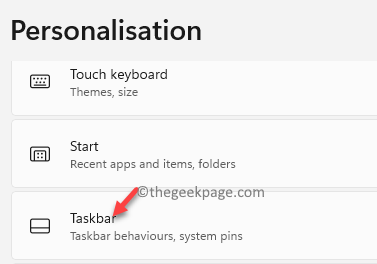
4. корак: У Трака задатака прозор са подешавањима, на десној страни окна померите се надоле и испод Трака задатака иконе у угловима, идите на Мени оловке опција.
Овде померите клизач поред њега удесно да бисте додали мени оловке Трака задатака икона на вашем Виндовс 11 рачунару.
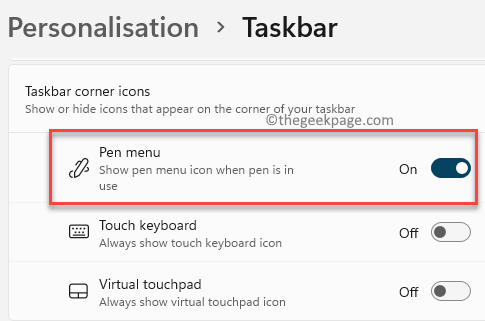
Сада сте успешно додали мени оловке на траку задатака ради лакшег приступа.
*Белешка - Да бисте уклонили мени оловке са траке задатака у оперативном систему Виндовс 11, једноставно следите Кораци 1 кроз 3 а затим померите клизач поред Мени оловке опцију, лево да бисте је искључили.